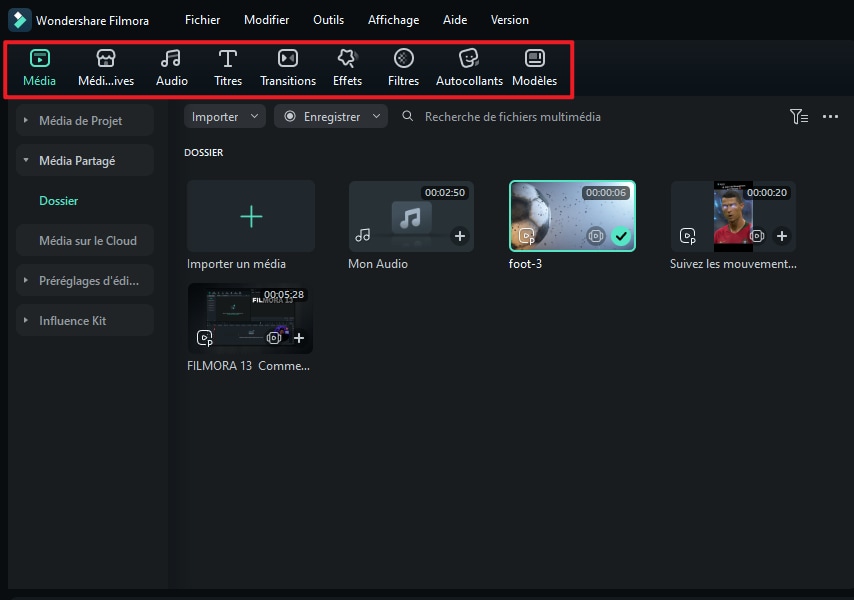Barre d'outils personnalisée pour Windows
L'interface d'édition de Filmora est accessible et, grâce à sa barre d'outils personnalisée située au premier plan, les utilisateurs peuvent trouver toutes les fonctions principales telles que "Effets", "Autocollants", "Transitions", "Titres" et bien plus encore dans la fenêtre principale. Dans ce guide, les utilisateurs apprendront comment accéder à la barre d'outils personnalisée de Filmora :
Accéder à la barre d'outils personnalisée de Filmora
Bien que l'interface d'édition de Filmora soit très accessible, nous vous présentons ci-dessous la procédure étape par étape pour explorer sa barre d'outils personnalisée :
Étape 1 : Créer un nouveau projet
Tout d'abord, téléchargez Wondershare Filmora et lancez-le sur votre appareil. Une fois que vous avez accédé à l'écran principal après le lancement, cliquez sur l'onglet "Nouveau projet" dans la fenêtre d'affichage principale.
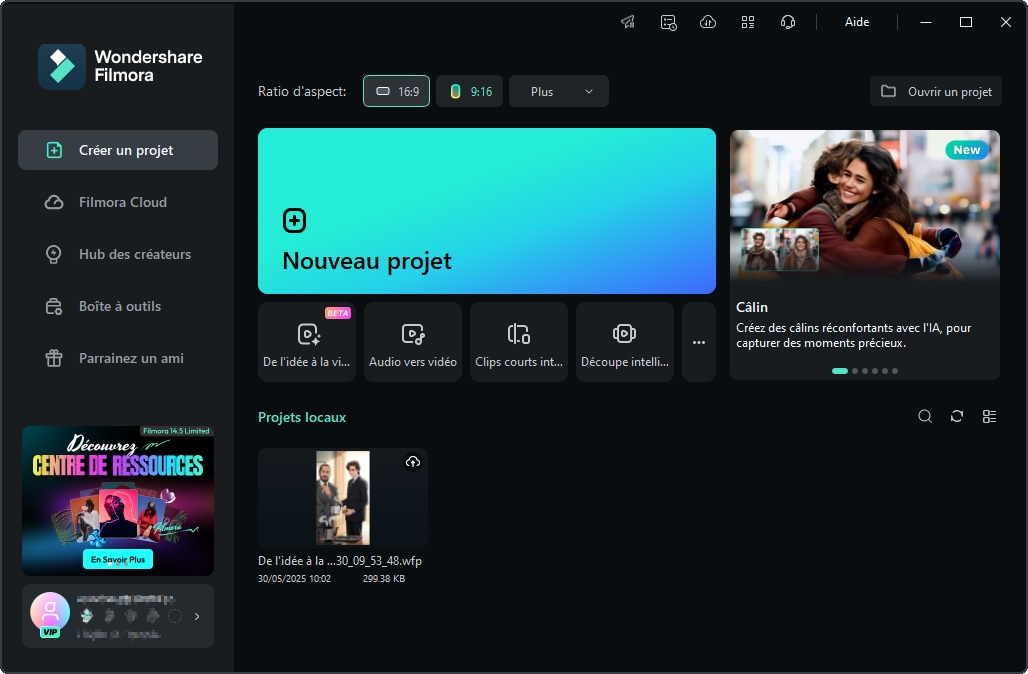
Étape 2 : Accès à la barre d'outils personnalisée
Une fois que vous êtes dans la fenêtre d'édition principale de Filmora, naviguez vers le haut et localisez une barre où vous pouvez trouver " Média ", " Média d'archive ", " Effets ", et d'autres onglets. Il s'agit de la barre d'outils personnalisée de Filmora, et chaque onglet présente des caractéristiques uniques.